Як виправити "Skype дзвінки не проходять" проблема на Windows 8, 10
Skype - відмінне додаток, що пропонує корисні послуги тим, хто хоче спілкуватися зі своїми друзями, ініціювати відеодзвінки безкоштовно, обговорювати проекти з діловими партнерами в режимі реального часу, обмінюватися файлами та багато іншого. Skype може бути легко використаний на будь-якій платформі, зокрема, програма працює без будь-яких проблем на будь-якому пристрої на базі Windows 8 або Windows 8.1.
Нещодавно все більше користувачів скаржиться на нову системну проблему, викликану Skype. Щоб бути більш точними, користувачі кажуть, що вони не можуть скористатися Skype для того, щоб зателефонувати своїм друзям або з'єднатися з іншими людьми через відеодзвінок.
Більш того, Skype дзвінки не проходять через помилки повідомляються користувачами Windows 8 і Windows 8.1. Отже, як ви вже можете сказати, при вирішенні вже згаданої ситуації, ви не зможете ініціювати або приймати дзвінки через Skype.
Рішення 2 - Перевірте, чи Skype оновлено
Для того, щоб тримати Skype безперебійно, рекомендується тримати його в актуальному стані. Іноді виникають помилки з Skype, і щоб їх виправити, потрібно оновити Skype до останньої версії. Якщо виклики Skype не проходять, ви можете вирішити цю проблему, виконавши такі дії:
- Відкрийте Skype .
- Тепер перейдіть до довідки> Перевірити наявність оновлень .
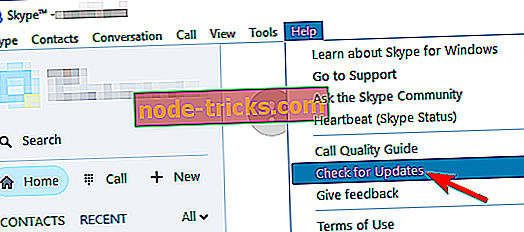
Skype тепер перевірятиме наявність оновлень і завантажувати їх у фоновому режимі. Після оновлення Skype до останньої версії, проблема повинна бути вирішена, і ви зможете використовувати Skype без будь-яких проблем.
Рішення 3 - Використовуйте функцію відновлення системи
Якщо виклики Skype не проходять, ви можете вирішити цю проблему, виконавши відновлення системи. Для цього потрібно просто виконати наступні кроки:
- Натисніть клавішу Windows + S і введіть відновлення системи . Виберіть у меню пункт Створити точку відновлення .
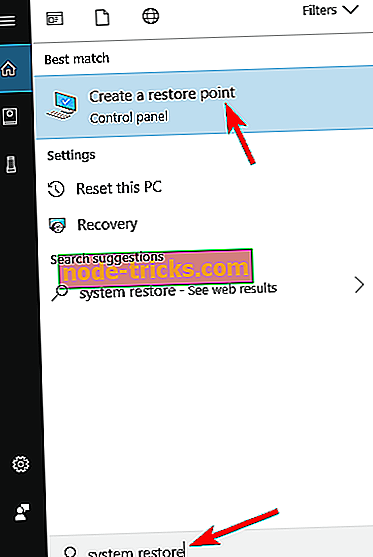
- З'явиться вікно System Properties (Властивості системи) . Натисніть кнопку Відновлення системи .
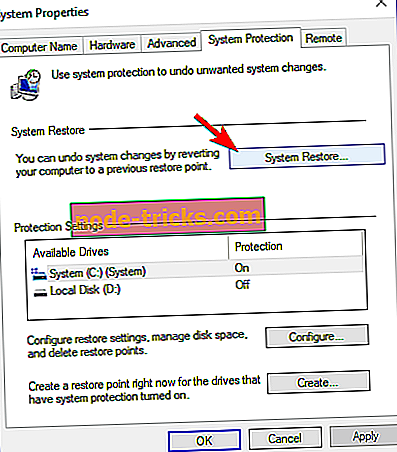
- Коли відкриється вікно відновлення системи, натисніть кнопку Далі .
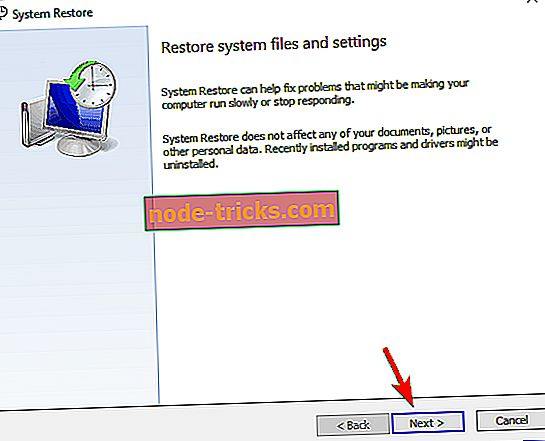
- Якщо доступно, позначте опцію Показати більше точок відновлення . Виберіть потрібну точку відновлення і натисніть кнопку Далі .
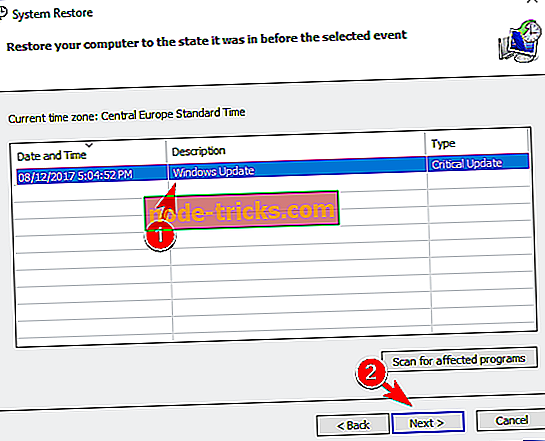
- Тепер виконайте інструкції на екрані, щоб завершити процес відновлення.
Після відновлення вашого ПК, виклики Skype повинні знову почати працювати. Якщо ви не любите функцію відновлення системи, ви також можете відновити комп'ютер, використовуючи образ жорсткого диска.
Рішення 4 - Перевстановіть Skype
Якщо ваші дзвінки Skype не проходять, ви можете усунути проблему, переінсталювавши Skype. Деякі користувачі повідомили, що це рішення працює зі стільницею або класичною версією Skype, тому ви можете спробувати це.
Щоб перевстановити Skype, спочатку потрібно виконати такі дії:
- Відкрийте програму Налаштування . Ви можете зробити це швидко, натиснувши клавішу Windows + I.
- Коли відкриється програма Налаштування, перейдіть до розділу Програми .
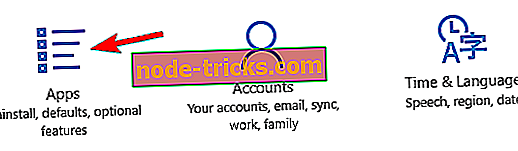
- З'явиться список усіх встановлених програм. Виберіть Skype зі списку і натисніть кнопку Видалити .
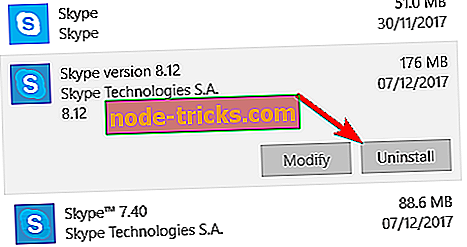
- Дотримуйтесь інструкцій на екрані.
Також можна видалити Skype, виконавши такі дії:
- Натисніть клавішу Windows + S і введіть Панель керування . У списку результатів виберіть Панель керування .
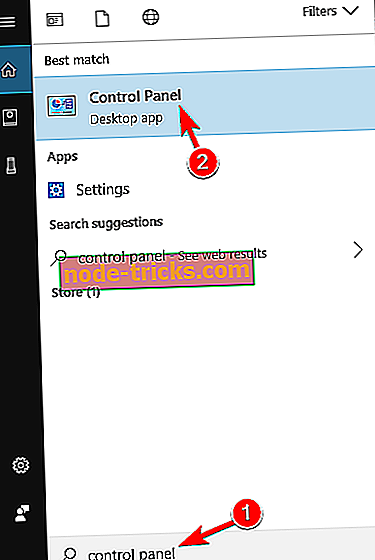
- Коли відкриється Панель керування, у меню виберіть Програми та функції .
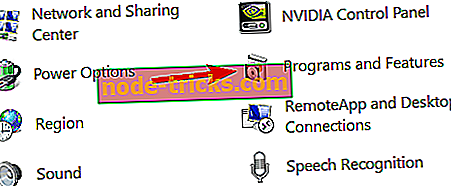
- З'явиться список встановлених програм. Двічі клацніть по Skype, щоб видалити його.
- Щоб видалити Skype, дотримуйтесь інструкцій на екрані.
Якщо у вас є кілька версій Skype, видаліть їх усі, а потім завантажте робочий стіл, також відомий як класичний, версія Skype і встановіть його. Після повторної інсталяції Skype проблему потрібно повністю вирішити.
Рішення 5 - Перевірте налаштування переадресації викликів
Іноді дзвінки Skype не проходять через налаштування переадресації викликів. Якщо ви використовуєте цю функцію, ви можете перевірити свої налаштування і перевірити, чи все в порядку.
На думку користувачів, їх переадресація викликів була випадково встановлена на 1 секунду, що призвело до появи цієї проблеми. Щоб усунути цю проблему, потрібно перейти на веб-сайт Skype, увійти в систему з обліковим записом користувача та встановити таймер переадресації викликів на будь-яке інше значення.
Після цього проблема повинна бути повністю вирішена, і ваші дзвінки повинні знову почати працювати. Пам'ятайте, що функція переадресації викликів за умовчанням вимкнена, і якщо ви ніколи не використовували та не використовували цю функцію, це рішення не стосується вас.
Рішення 6 - змініть параметри Інтернету
За словами користувачів, іноді можуть виникнути проблеми з Skype через налаштування мережі. Якщо виклики Skype не проходять, ви можете вирішити цю проблему, просто змінивши параметри Інтернету. Для цього виконайте наведені нижче дії.
- Натисніть клавішу Windows + S і введіть опції Інтернету . У меню виберіть Опції браузера .
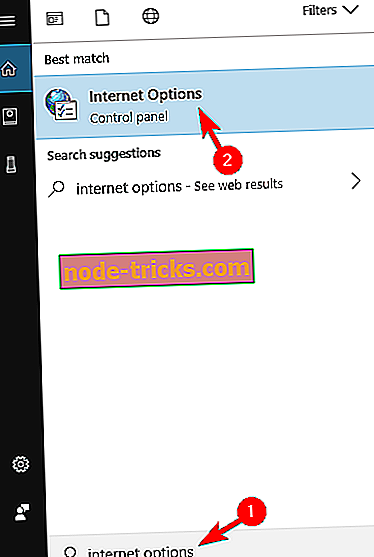
- Перейдіть на вкладку Додатково . Переконайтеся, що позначено параметри Використовувати SSL 3.0, Використовувати TLS 1.0, Використовувати TLS 1.1 та Використовувати TLS 1.2 . Тепер натисніть кнопку Застосувати і OK, щоб зберегти зміни.
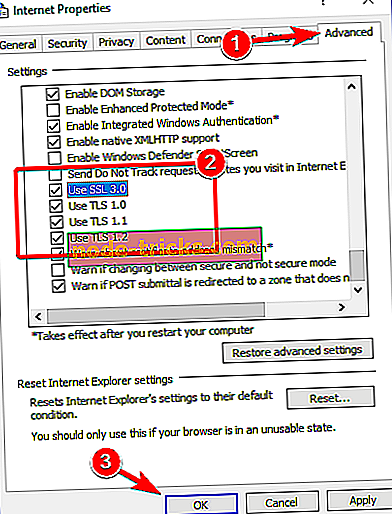
Після цього ваші дзвінки Skype повинні мати можливість без проблем з'єднатися.
Рішення 7 - Переконайтеся, що тихий час не ввімкнено
Windows 10 має корисну функцію під назвою Quiet hours, що запобігає всім сповіщенням від універсальних програм. Іноді це може викликати проблеми з версією Skype для Windows 10, тому може здатися, що ваші дзвінки Skype не проходять.
Однак ви можете виправити цю проблему, просто вимкнувши Тихий час. Для цього виконайте такі дії:
- Відкрийте Центр дій, клацнувши його значок у правому нижньому куті. Крім того, можна використовувати клавішу Windows + ярлик.
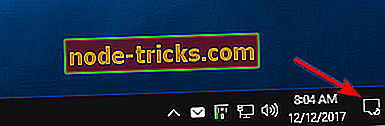
- Шукайте опцію Тихий час . Якщо ви не бачите його, натисніть кнопку Розгорнути .
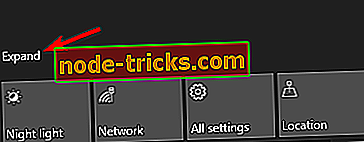
- Знайдіть тихі години та переконайтеся, що цей параметр вимкнено.
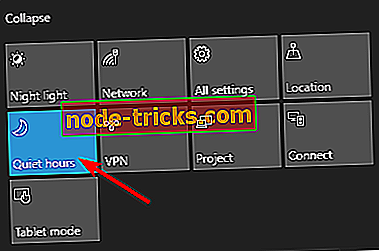
Після вимкнення цієї функції слід вирішити проблему з Skype. Майте на увазі, що це рішення працює тільки з універсальною версією Skype. Якщо ви використовуєте версію для настільних ПК, це рішення не стосуватиметься вас.
Ось так: саме так можна легко виправити виклики Skype, не проходячи через помилку, яка виникає у вашому Windows 8 або Windows 8.1 пристрої. Використовуйте розділ коментарів знизу у випадку, якщо ви знаєте інші способи застосування для вирішення цієї проблеми, і ми відповідно оновимо це керівництво.

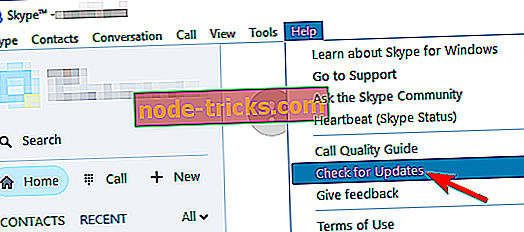
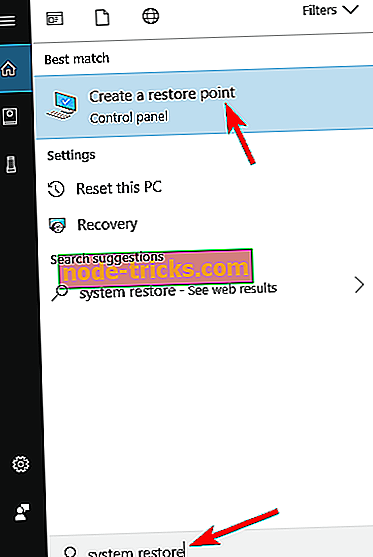
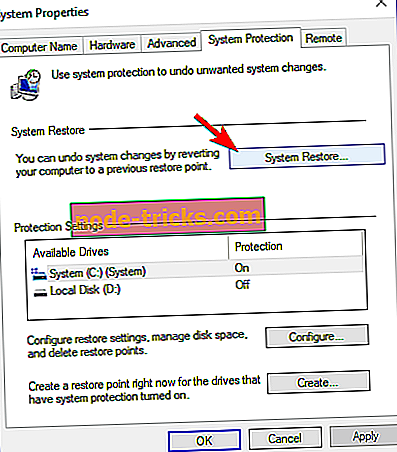
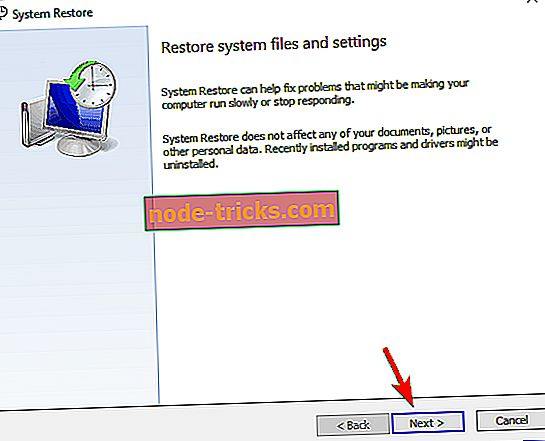
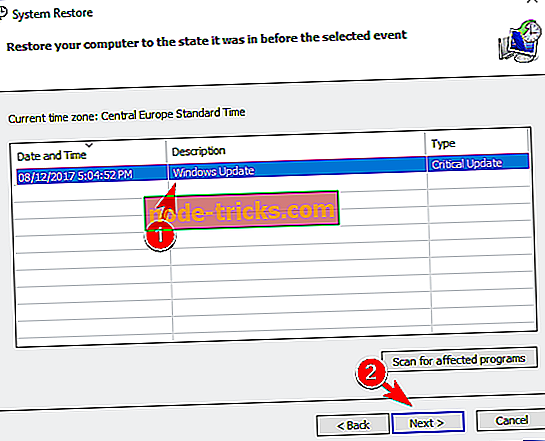
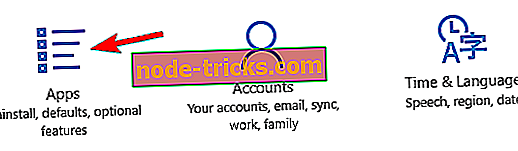
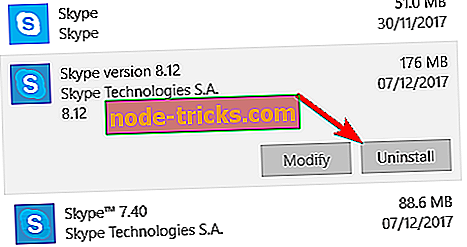
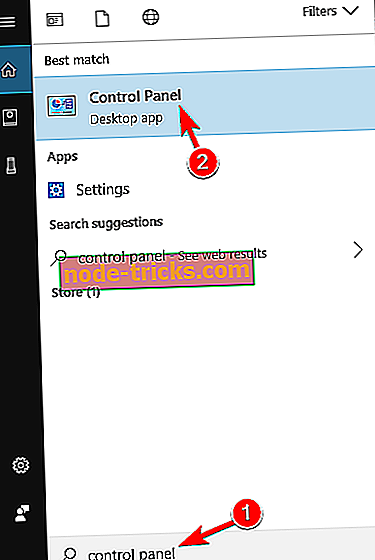
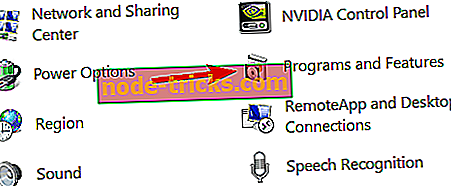
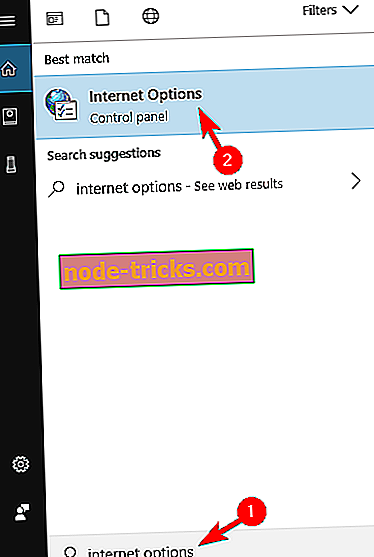
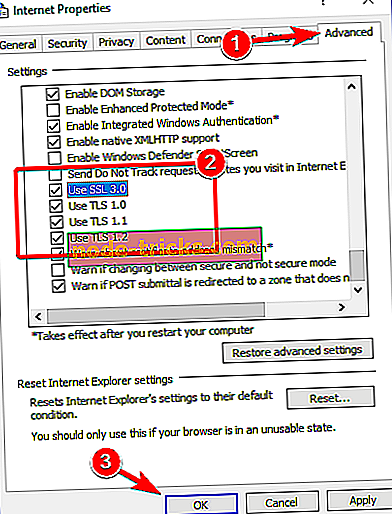
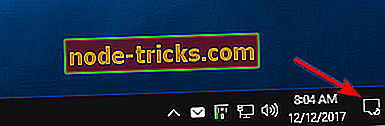
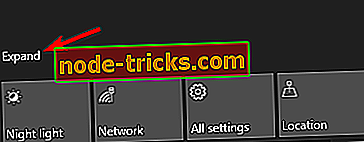
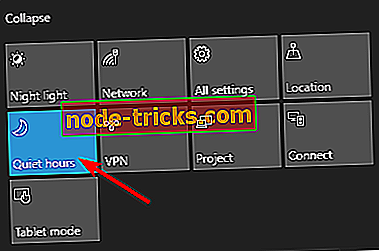




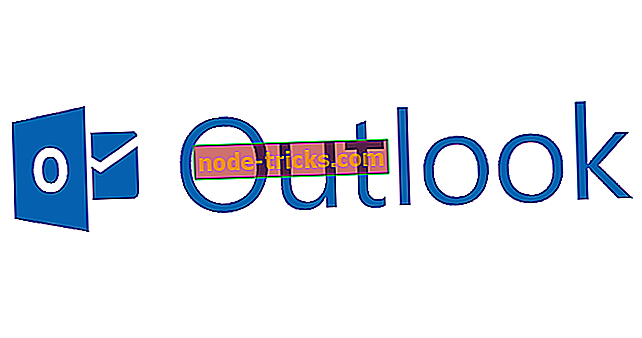

![Щось пішло неправильно 0x803f8003 Помилка Xbox [Виправити]](https://node-tricks.com/img/fix/461/something-went-wrong-0x803f8003-xbox-error-3.jpg)
